wps怎么取消在该电脑上云文档的打开 WPS文档云同步怎么关闭
更新时间:2024-06-08 12:41:59作者:xtang
在使用WPS文档时,有时会遇到需要取消在当前电脑上的云文档打开或关闭WPS文档云同步的情况,取消在该电脑上云文档的打开可以通过在WPS文档中找到云文档选项,然后选择取消云文档打开来实现。而关闭WPS文档云同步则需要在WPS软件的设置中找到云服务选项,然后选择关闭云同步功能。通过这些简单的操作,可以有效管理云文档和云同步功能,提升工作效率和数据安全性。
具体步骤:
1.鼠标右键打开“WPS Office”
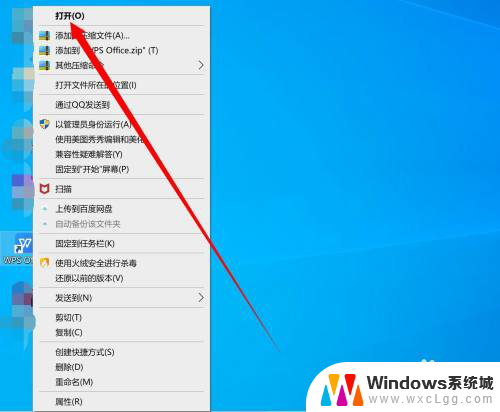
2.进入后随便打开一篇文档
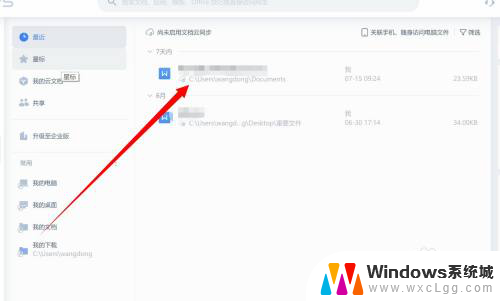
3.点击左上角“文件”
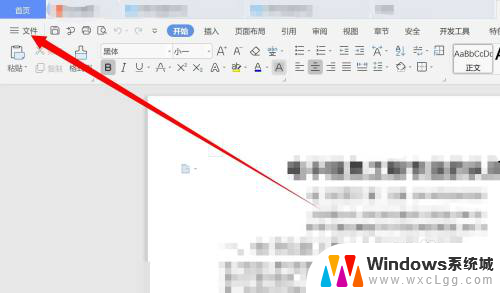
4.进入“备份与恢复”
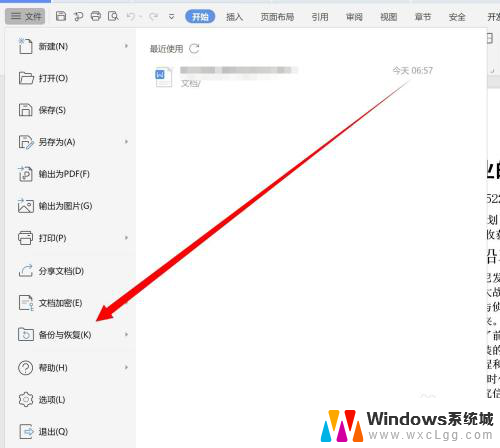
5.点击进入“备份中心”
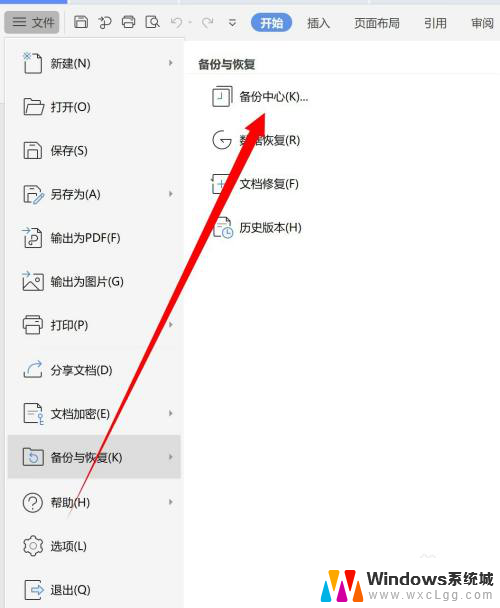
6.进入“设置”,将“文档云同步”选项关闭即可。
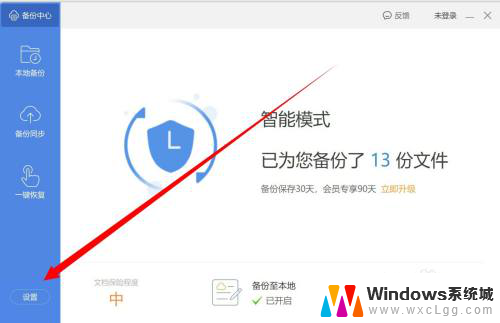
以上就是WPS怎么取消在该电脑上云文档的打开的全部内容,如果遇到这种情况,你可以根据以上操作进行解决,非常简单快速且一步到位。
wps怎么取消在该电脑上云文档的打开 WPS文档云同步怎么关闭相关教程
-
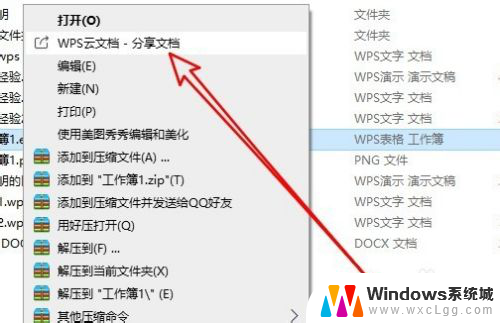 怎样删除右键菜单wps云文档 取消WPS云文档右键菜单的分享文档选项步骤
怎样删除右键菜单wps云文档 取消WPS云文档右键菜单的分享文档选项步骤2024-06-09
-
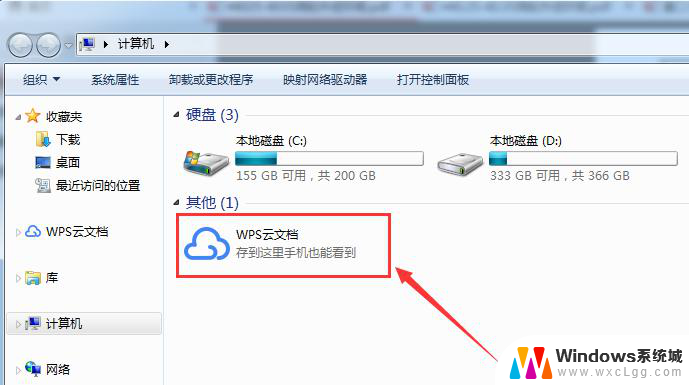 wps云文档打不开怎么办 wps云文档打不开的解决方法
wps云文档打不开怎么办 wps云文档打不开的解决方法2024-01-21
-
 wps被以前的云文档同步更新的文件还可以恢复么 如何恢复被wps云文档同步更新的文件
wps被以前的云文档同步更新的文件还可以恢复么 如何恢复被wps云文档同步更新的文件2024-01-07
-
 wps怎么取消新建文件自动保存云文档 wps如何关闭云文档自动保存功能
wps怎么取消新建文件自动保存云文档 wps如何关闭云文档自动保存功能2024-04-14
-
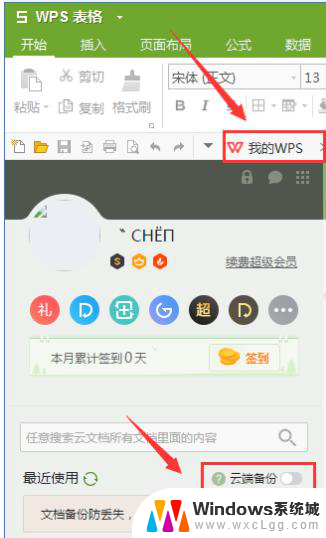 wps怎样将文档保存到云 wps文档怎样保存到云端
wps怎样将文档保存到云 wps文档怎样保存到云端2023-12-26
-
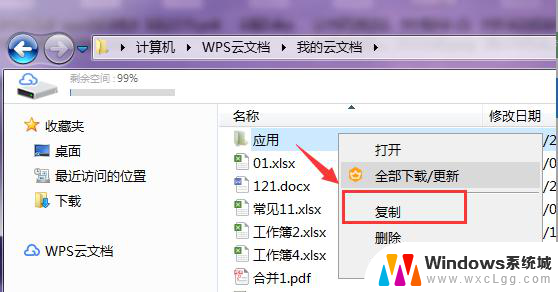 wps云文档是否可以备份到硬盘 wps云文档备份到本地硬盘
wps云文档是否可以备份到硬盘 wps云文档备份到本地硬盘2024-01-11
电脑教程推荐
- 1 固态硬盘装进去电脑没有显示怎么办 电脑新增固态硬盘无法显示怎么办
- 2 switch手柄对应键盘键位 手柄按键对应键盘键位图
- 3 微信图片怎么发原图 微信发图片怎样选择原图
- 4 微信拉黑对方怎么拉回来 怎么解除微信拉黑
- 5 笔记本键盘数字打不出 笔记本电脑数字键无法使用的解决方法
- 6 天正打开时怎么切换cad版本 天正CAD默认运行的CAD版本如何更改
- 7 家庭wifi密码忘记了怎么找回来 家里wifi密码忘了怎么办
- 8 怎么关闭edge浏览器的广告 Edge浏览器拦截弹窗和广告的步骤
- 9 windows未激活怎么弄 windows系统未激活怎么解决
- 10 文件夹顺序如何自己设置 电脑文件夹自定义排序方法